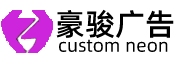字体霓虹灯效果 字体霓虹灯周长
字体霓虹灯效果 字体霓虹灯周长
此教程适用于有部分软件基础的小伙伴,零基础的小伙伴,可以关注花好的专栏——PS零基础入门到精通,50节精华课
霓虹灯字效果制作
素材
1.打开素材Ctrl+J先复制一层,然后使用快捷键Alt+Delete填充前景色黑色
2.给图层一添加一个图层蒙版,使用画笔工具,前景色为黑色,柔边圆笔触,在画布中央单击一下
3.回到背景层Ctrl+Shift+U去色
Ctrl+Shift+U去色
4.使用文字工具,在画布的中央敲打出我们需要的文字,设置好字体大小以及位置,然后右击文字层,选择混合选项
混合选项
5.给文字添加一个外发光效果,设置一个外发光(霓虹灯的颜色)的颜色,调整合适的扩展以及大小值
外发光
6.给文字添加一个投影的效果,调整合适的距离和扩展以及大小值
投影
7.新建一个空白图层,打开拾色器,选择其他一种颜色(霓虹灯色,教程为蓝色),使用画笔工具在画布中央单击一下作为填充,并将混合模式设置为叠加模式
拾色器
叠加
8.霓虹灯字效果完成
效果图
注:每期的图文教程都会有相关的视频教程,有些地方看得不是太懂,可以参考视频版去进行学习,效果更佳哦!
如果大家在学习的过程中有什么问题,欢迎留言评论或私信我,花好看到后很乐意为您解答!
喜欢记得收藏和转发,谢谢
Comments are closed.